win10系统中新增了平板模式,可以将电脑的操作界面修改为平板电脑的形式,让习惯于平板电脑的用户拥有更好的使用体验。那么win10系统如何开启平板模式呢?方法非常简单,一般在win10系统的通知窗口里面就可以直接找到平板模式的开关了,我们只需要在其中点击开关就可以开启和关闭平板模式了,下面我们就一起来看看详细的操作步骤吧。
Win10系统切换平板模式的方法
1、首先我们进入win10系统,在系统右下角可以看到一个如下图所示的“通知”图标,点击打开它;
2、点击之后会弹出如下图所示的通知窗口,在窗口底部就可以看到“平板模式”这一项了;
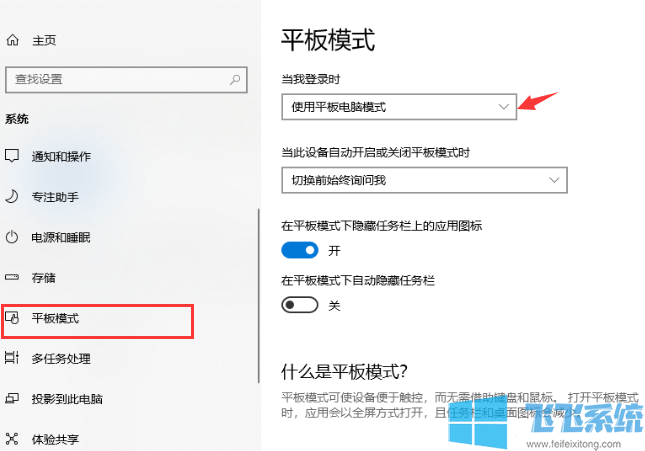
3、我们点击“平板模式”图标之后,win10系统就会自动切换到“平板模式”了;
4、想要退出平板模式也是一样,在通知窗口中再次点击“平板模式”图标就可以恢复win10默认的操作界面了;
以上就是Win10系统切换平板模式的方法,如果你想要尝试win10系统中的平板模式的具体功能,可以按照上面的方法开启进行尝试哦!
分享到: